La dernière version de Microsoft Office est compatible avec les écrans tactiles et le cloud. Microsoft a repensé l'interface utilisateur et la nouvelle conception rapide et fluide vous donne un accès plus rapide aux outils et fonctionne parfaitement avec l'écran tactile, les styles, la souris ou le clavier.
Microsoft Office 2013 offre des options limitées pour personnaliser l'aspect par défaut. On ne peut personnaliser que la barre d’accès rapide et le ruban. Microsoft a supprimé l'option permettant de modifier le jeu de couleurs par défaut de cette version d'Office. Pour cette raison, les utilisateurs doivent vivre avec le jeu de couleurs blanc par défaut uniquement.

Les utilisateurs ayant utilisé l'aperçu d'Office 2013 doivent avoir remarqué le motif d'arrière-plan qui apparaît dans le coin supérieur droit de la fenêtre. Les utilisateurs qui n'aiment pas le motif d'arrière-plan par défaut peuvent changer les mêmes options. La version d’aperçu d’Office 2013 est livrée avec six modèles: calligraphie, cercle et bandes, circuit, nuages, pailles et droits d’arbre. Une option est disponible pour désactiver ou désactiver cette fonctionnalité.






Étape 1: Lancez Office Word, Excel ou tout autre programme Office 2013.
Étape 2: Lorsque l'écran de démarrage s'affiche, cliquez ou appuyez sur un modèle pour accéder à la zone de productivité.
Étape 3: Cliquez ou appuyez sur Fichier, cliquez ou appuyez sur Options pour afficher la boîte de dialogue Options.
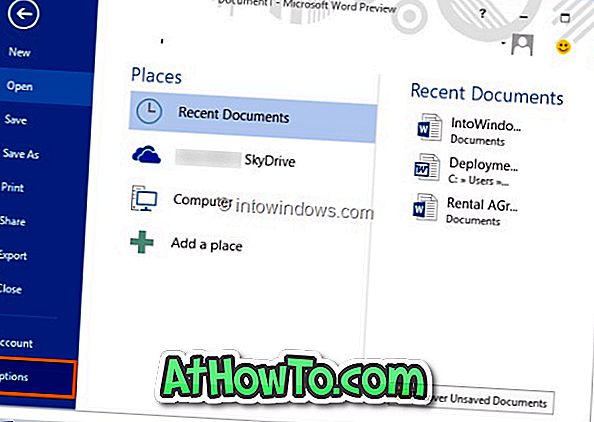
Étape 4: Ici, cliquez ou tapez sur Général dans le volet de gauche pour voir toutes les options générales sur le côté droit. Développez la liste déroulante Arrière-plan Office et choisissez un arrière-plan. Pour désactiver cette fonctionnalité, sélectionnez Aucun dans la liste déroulante.
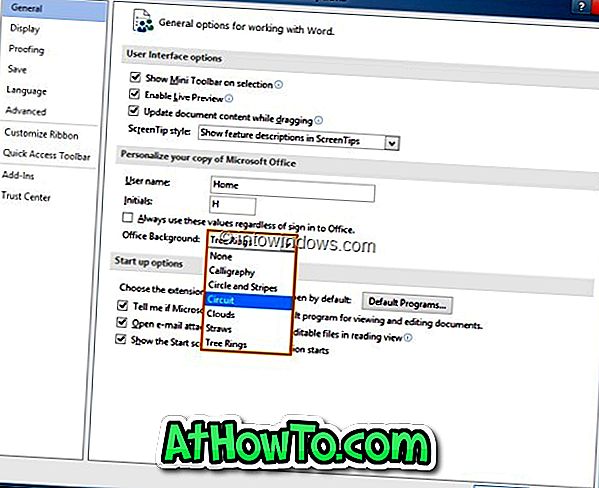
Étape 5: Cliquez sur le bouton OK pour appliquer le nouveau motif.
N'oubliez pas de vérifier comment installer Office 2013 sur un autre lecteur, comment activer Office 2013 et comment désinstaller l'aperçu client d'Office 2013.














